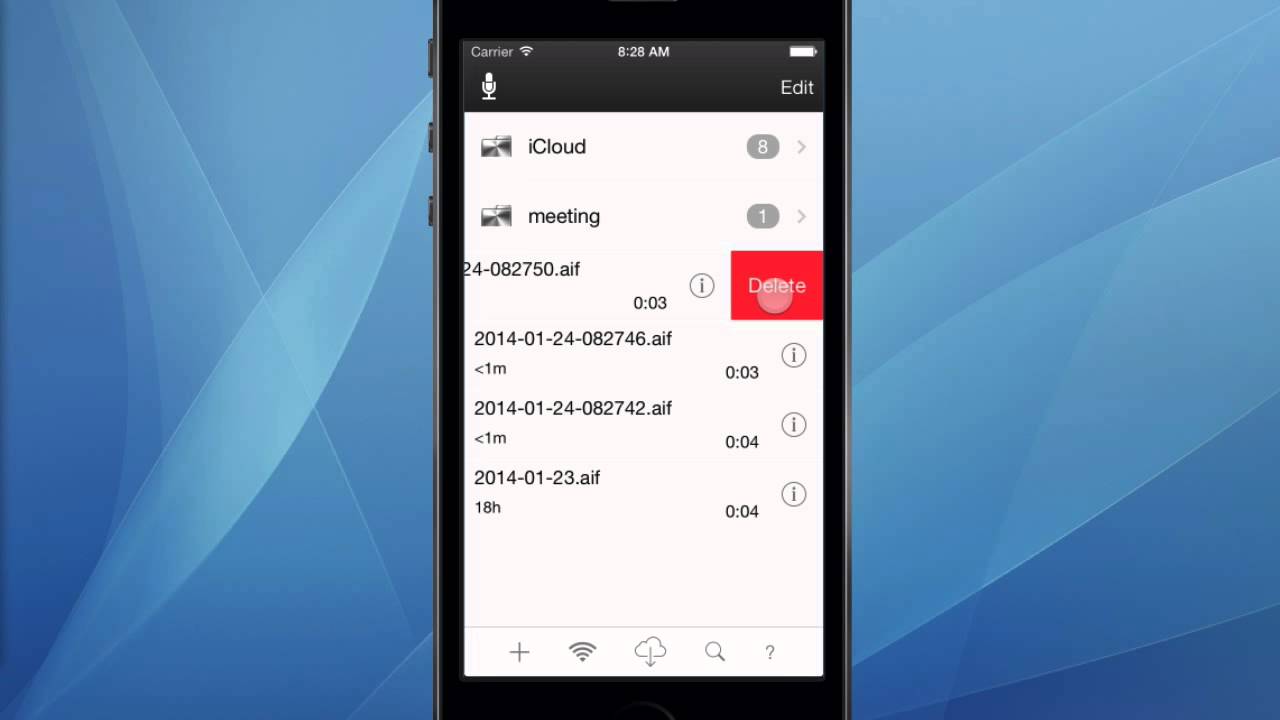Kısa Özet
Bu video, ses dosyalarını silmek için iki basit yöntemi açıklamaktadır. İlk yöntem, tek bir dosyayı silmek için sola kaydırma hareketini kullanmayı içerirken, ikinci yöntem birden fazla dosyayı aynı anda silmek için düzenleme modunu kullanmayı gösterir.
- Tek bir dosyayı silmek için sola kaydırın ve silme onayını kullanın.
- Birden fazla dosyayı silmek için düzenleme modunu kullanın ve çöp kutusu simgesine dokunun.
Ses Dosyalarını Silmenin Yolları
Birçok kullanıcının ses dosyalarını nasıl sileceğini merak ettiği belirtiliyor. İstenmeyen ses dosyalarını silmek için iki farklı yöntem bulunmaktadır.
Tek Bir Dosyayı Silme
İlk yöntem, silmek istediğiniz ses dosyasının üzerinde sola kaydırmaktır. Bu işlem, bir silme onayı butonu ortaya çıkaracaktır. Silme işlemini onaylamak için "Sil" tuşuna basmanız yeterlidir. Bu kadar basit bir işlemle, seçtiğiniz ses dosyası silinecektir.
Birden Fazla Dosyayı Silme
İkinci yöntem ise, aynı anda birden fazla dosyayı silmek isteyenler için idealdir. Öncelikle, ekranın bir köşesinde bulunan "Düzenle" seçeneğine tıklayın. Bu, dosya listenizde seçim yapmanızı sağlayacak bir moda geçmenizi sağlar. Silmek istediğiniz dosyaları seçtikten sonra, ekranın alt kısmında beliren çöp kutusu simgesine tıklayın. Son olarak, silme işlemini onaylamak için tekrar "Sil" tuşuna basın. Bu yöntem, toplu dosya silme işlemleri için oldukça pratiktir.